此文档页面介绍了如何使用创建模型页面从数据库连接自动生成基本的 LookML 模型。您还可以使用创建模型页面来创建用于存放模型的项目。
您还可以选择其他方式来创建模型文件:
- 您可以在 IDE 中手动创建模型文件和其他项目文件。
您可以点击以下任一选项,使用旧版方法创建项目和生成模型,这些选项会将您带到旧版新项目页面:
- 创建模型页面顶部横幅中的链接
- 项目页面待处理项目部分中的添加 LookML 按钮
进入新建项目页面后,按照创建新的 LookML 项目文档中的步骤操作。
访问创建模型页面
通过以下方式访问创建模型页面:
如需访问创建模型页面,您必须处于开发模式。
如需访问创建模型页面,您必须是 Looker 管理员,或者拥有 develop 权限。
在开发部分中
如需从开发部分访问创建模型页面,请完成以下步骤。
点击左侧导航面板中的 Develop。
在导航面板的开发部分中,选择项目。
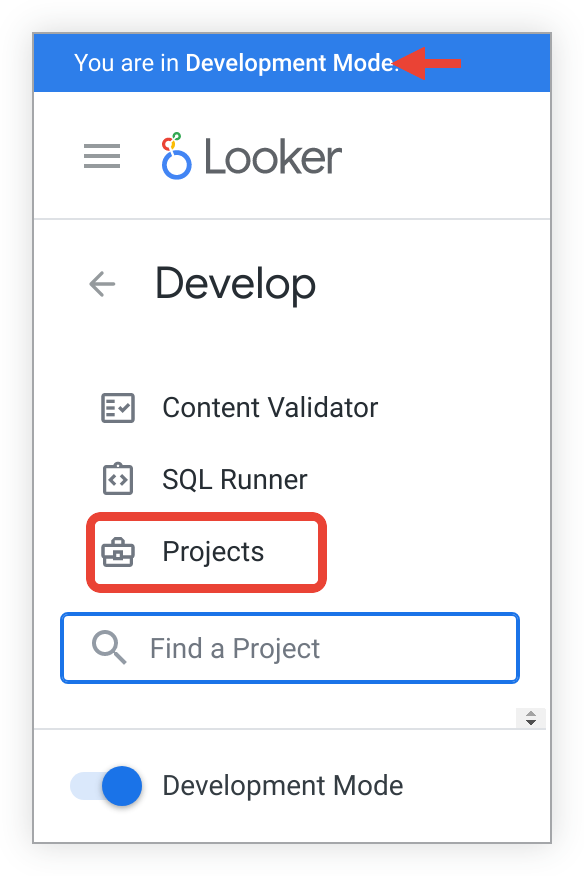
选择此选项会打开 LookML 项目页面。在 LookML 项目页面上,您可以查看自己有权访问的所有项目及其各自的模型。在 LookML 项目页面中,选择新模型按钮以打开创建模型页面。
通过创建按钮
如需通过创建按钮访问创建模型页面,请完成以下步骤。
- 在主导航菜单中,点击创建按钮。
- 从下拉菜单中选择 LookML 模型。系统随即会打开创建模型页面。
生成模型
创建模型页面分为多个部分。如需生成模型,请完成以下部分中的步骤。完成每个部分后,点击下一步以保存您的输入内容并转到下一部分。
选择数据库连接:
- 选择数据库连接:从下拉菜单中选择数据库连接。您也可以从下拉菜单中选择创建新连接选项。这会将您带到将数据库连接到 Looker 页面,您可以在其中创建新连接。
如果您有权访问已使用该连接的任何项目,则在选择该连接后,这些项目会显示出来。您可以选择将新模型添加到现有的可用项目中,也可以选择为模型创建新的 LookML 项目。
LookML 项目名称:如果您想为模型创建新的 LookML 项目,请在此字段中输入项目名称。项目名称区分大小写,并且只能包含字母数字字符、
_、.和-。请谨慎选择项目名称,并将其视为项目的永久 ID。新项目使用裸 Git 代码库进行配置。如果您希望 Looker 向新项目添加 README 文件,请选中生成详细介绍如何使用 LookML 的 Readme 文件复选框。README 文件包含 LookML 简介,以及可帮助 LookML 新手的链接和资源。
点击下一步按钮以保存您的输入内容并前往下一部分。
选择表格:
- 如果您使用的是 BigQuery 连接,请从选择 GCP 项目下拉菜单中选择数据集所在的 Google Cloud 项目,或在搜索项目名称字段中搜索该项目。默认情况下,下拉菜单中会显示 Google Cloud 存储项目(如果存在);如果不存在,则会显示 Google Cloud 结算项目。
- 在表格中,选择要在模型中使用的数据集 (BigQuery) 或架构(其他方言)。
- 选择数据集或架构后,使用每个数据集或架构名称右侧的箭头打开表标签页,然后选择要包含的每个表。系统将根据这些表创建视图。
- 选择表后,使用每个表名称右侧的箭头打开字段标签页,然后选择要包含的每个字段。
- 忽略前缀:如果您想忽略生成的视图文件名中的表前缀,请在此字段中输入以英文逗号分隔的数据库前缀列表。此字段区分大小写。您可以列出多个前缀,并以英文逗号分隔。例如,您的表格标题为
dwh_orders和DBS_users。如果您在忽略前缀字段中输入dwh, DBS,则 Looker 会创建名为orders和users的视图文件。 - 导入字段说明:选中此复选框可将数据库中所有可用的字段说明用作生成的维度的 LookML 说明。
- 点击下一步按钮以保存您的输入内容并前往下一部分。
选择主键:
- 为所选的每个表选择一个主键。这有助于 Looker 更好地将您的表进行联接。
- 此步骤是可选的;如要跳过此步骤,请勿选择任何主键。
- 点击下一步按钮以保存您的输入内容并前往下一部分。
选择要创建的探索:
- 选择要用作探索的基本视图的每个视图。对于每个选中的视图,系统都会自动联接尽可能多的其他视图。只有具有上一步中标识的主键的视图才能用于联接。
- 此步骤是可选项;如要跳过此步骤,请勿选择任何视图。
- 点击下一步按钮以保存您的输入内容并前往下一部分。
输入模型名称:
- 在模型名称字段中输入您希望为文件指定的名称。不能使用重复的模型名称。模型名称区分大小写,不得使用空格或某些特殊字符。
点击以下按钮之一,以生成模型文件和(如果已选择)新项目:
- 完成并查看模型:Looker 会将您带到 Looker IDE 中的文件。
- 完成并探索数据:Looker 会将您带到与选择要创建的探索部分中第一个所选视图文件对应的探索。
如果您创建了一个新项目,并且希望将其连接到与 Looker 用于创建项目的裸 Git 代码库不同的代码库,请点击项目项目设置页面的配置标签页上的重置 Git 连接按钮,以完成该流程。
何时需要配置模型
配置模型非常有用,原因如下:
- 它指定了给定的模型名称是指特定项目中的特定模型。
- 它设置了模型允许使用的连接。
当管理员(或拥有 manage_models 或 manage_project_models 权限的开发者)处于开发模式时,无需进行模型配置。这样,LookML 开发者就可以在开发模式下工作。不过,如果模型配置存在,即使在开发模式下,任何查询也会受到该配置的限制。
虽然 LookML 开发者会在模型文件中指定预期连接,但管理员可以在 LookML 项目页面上控制允许哪些连接。如果模型指定使用的连接在模型配置中不允许,则该连接不允许使用。
在以下情况下,模型必须具有配置:
- 首次将模型推送到生产环境时。如果未配置模型,则当模型处于生产模式时,对该模型的任何查询都会失败。当模型首次从开发模式推送到生产环境时,如果模型名称在 Looker 实例中是唯一的,Looker 会自动配置该模型。不过,如果您在另一个项目中有一个配置好的同名模型,Looker 不会自动配置该模型。
- 在开发期间。如果您有未获授
manage_models权限(包含在admin角色中)或manage_project_models权限的开发者,则必须先配置模型,然后这些开发者才能针对该模型运行查询。您可以在模型存在之前或项目存在之前配置模型。这样一来,当 LookML 开发者创建模型时,模型的允许连接已配置完毕,开发者可以成功运行查询。
Looker 允许拥有 manage_models 或 manage_project_models 权限的开发者在开发模式下对未配置的模型运行查询。Looker 会通过搜索项目来查找具有该名称的模型。系统会使用找到的第一个具有该名称的模型来运行查询。
配置计划模型
Looker 管理员可以使用 LookML 项目页面顶部的配置新模型按钮,为现有模型或尚未存在的计划模型添加配置。
如果开发者未获得 manage_models 权限或 manage_project_models 权限,则提前配置模型会很有用。如果管理员为开发者配置了模型,那么开发者在生成或创建模型文件后即可立即运行查询。
管理员还可以指定模型可以使用哪些数据库连接,或者指定模型可以使用当前或未来的任何连接。Looker 开发者使用 LookML connection 参数在模型文件中指定模型应使用的连接。如果开发者指定的连接未获管理员在模型的配置中允许,则对该模型的任何查询都不会运行。
如果管理员预先配置了新模型,并在该配置中创建了新项目,则该项目会显示在项目页面的待处理项目部分。
生成空白项目
如果您想从头开始创建 LookML 文件,那么创建空白项目会很有用。
创建模型页面会生成包含 LookML 文件的项目。不过,您只需在创建模型页面中完成以下部分,即可最大限度地减少生成的 LookML 文件:
- 选择数据库连接
- 选择表格
- 输入模型名称
将其余部分留空。
点击完成并查看模型按钮,系统会将您转到 Looker IDE 中的项目。进入 IDE 后,您可以删除不需要的任何 LookML 文件,以创建一个空白项目。
后续步骤
创建模型或项目后,您可以执行以下操作:
- 为项目手动创建其他新模型
- 使用 Looker IDE 修改现有的 LookML 文件
- 重命名项目
- 将 Looker 项目连接到 Git

